Este artigo é referente ao editor Webnode antigo. Se o seu website foi criado com o novo editor 2.0, siga para Exportar produtos para sites de comparação de preços.
Serviços de comparação de preços permitem uma busca por produtos rápida e bem feita. Com o número de lojas virtuais e clientes que usam serviços de comparação de preços crescendo, importar seus produtos para esses serviços é uma forma efetiva de obter mais clientes. Um dos benefícios oferecidos por esses tipos de serviços é a comparação automática de preços, mostrando sempre os valores mais recentes de seus produtos sem que você precise atualizar essas listas manualmente a cada mudança de preços efetuada.
Para exportar seus produtos ao Google Shopping, é necessário obter o URL de feed de sua loja virtual. Para encontrar o feed URL na página de administração de sua loja virtual, siga os passos abaixo:
1. Entre na página de administração de sua loja virtual e clique em "Configurações da loja virtual".
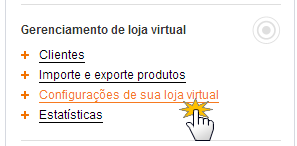
2. Depois selecione "Lista de produtos".

3. Marque "Sim" no quadrinho do Google Shopping, copie a URL apresentada e clique em "Salvar". Desta forma já temos a URL da nossa lista de produtos copiada. Agora passaremos a importá-la ao Google Shopping.
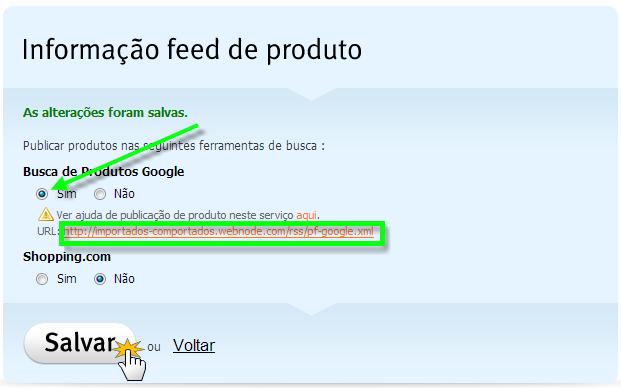
4. Se você ainda não tiver uma conta de e-mail no Google, pode criar uma indo a página da Google Merchant Center. Se você já tiver uma conta na Google, pode utilizar os dados dessa mesma ID.
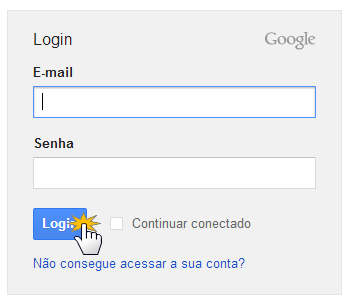
5. É necessário configurar sua conta no Google Merchant Center corretamente, seguindo as instruções passadas por eles.
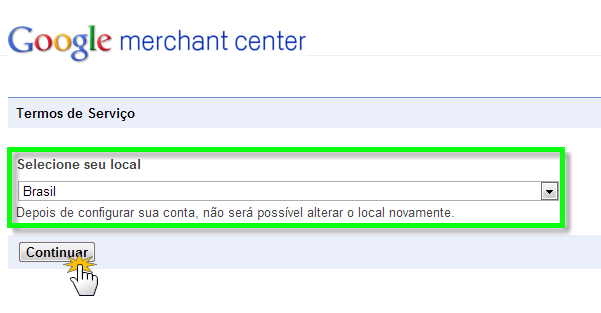
6. Preencha todos os campos requisitados e clique em "Salvar alterações".
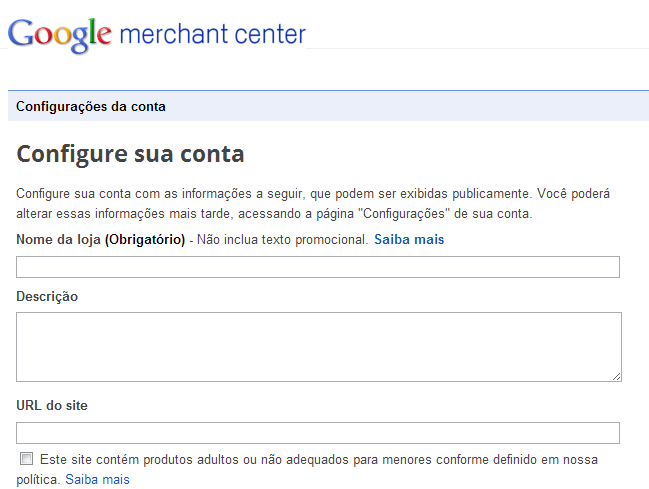
7. Clique em "Feed de dados" no menu à esquerda e escolha "Novo feed de dados".
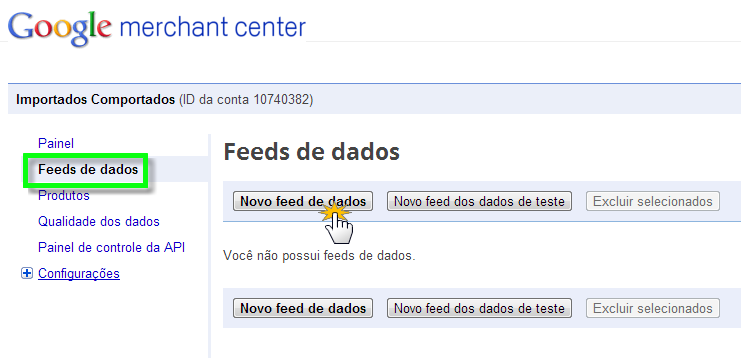
8. Escolha um nome para o arquivo, como por exemplo "feed_dados.xml" e clique em "Salvar alterações".
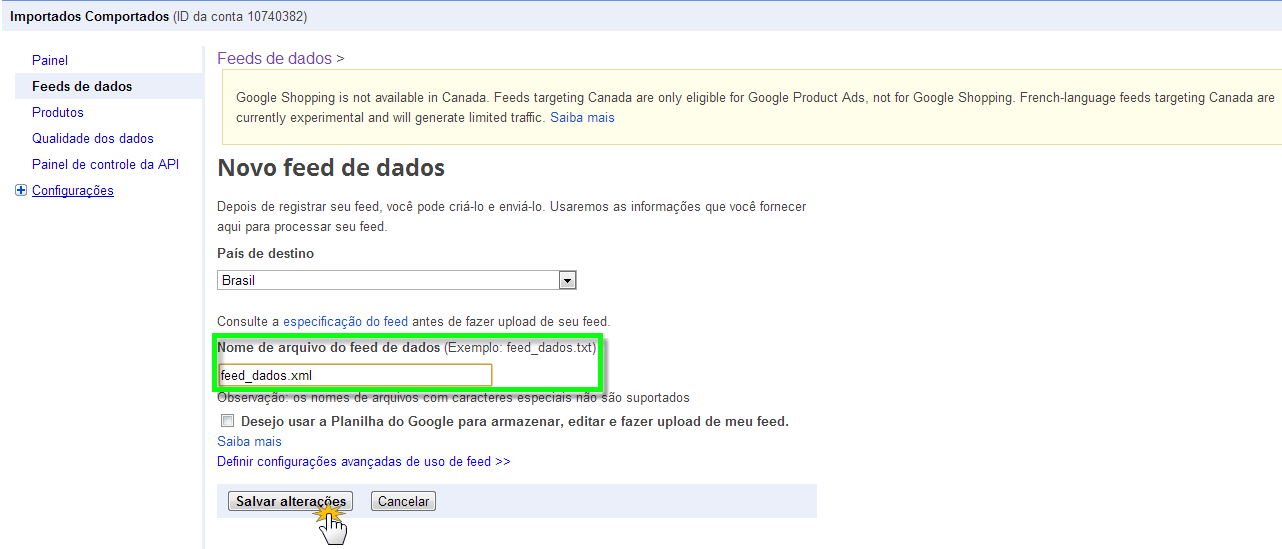
9. Clique em "Criar programação" para esse arquivo na seção "Feed de dados".
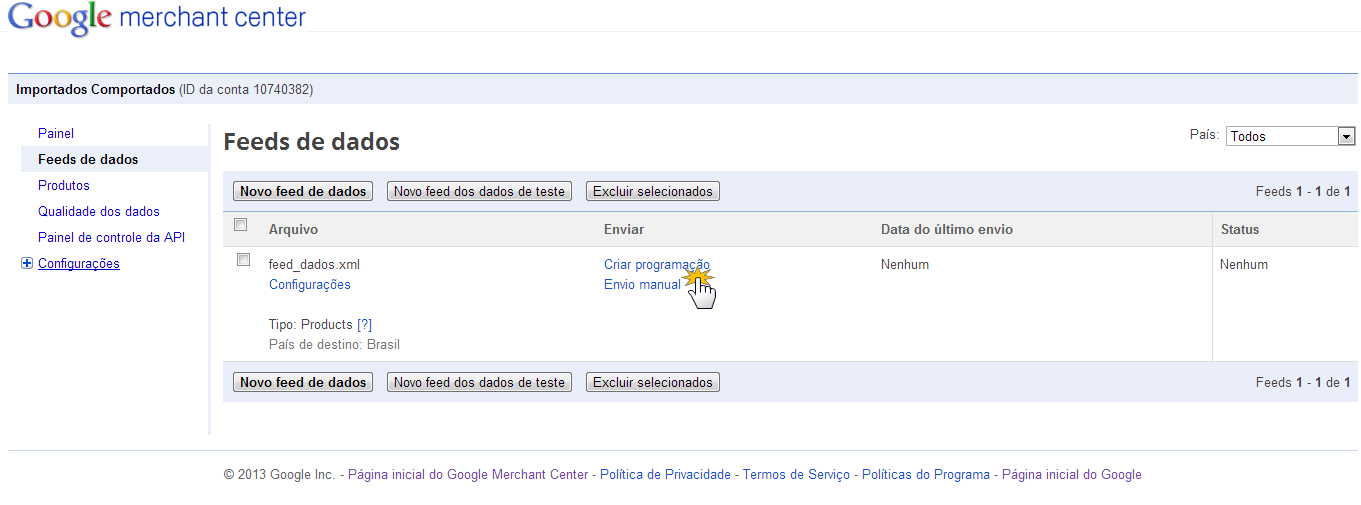
10. Você pode escolher a frequência, dia e hora para atualizar o arquivo com seus produtos no serviço de comparação de preços. No campo "URL de feed" coloque o endereço URL que você copiou do painel de administração de sua loja virtual. Clique em "Programar e buscar agora".
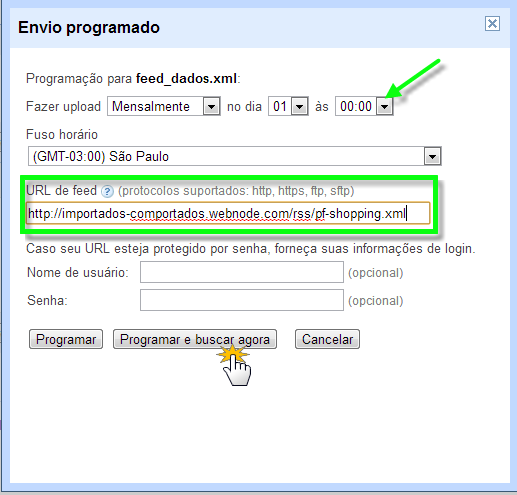
11. O passo seguinte é a verificação do endereço URL de sua loja virtual. Na área de administração de sua conta Google, clique em "Configuração" e depois em "Geral". Clique então em "Verificar este URL".
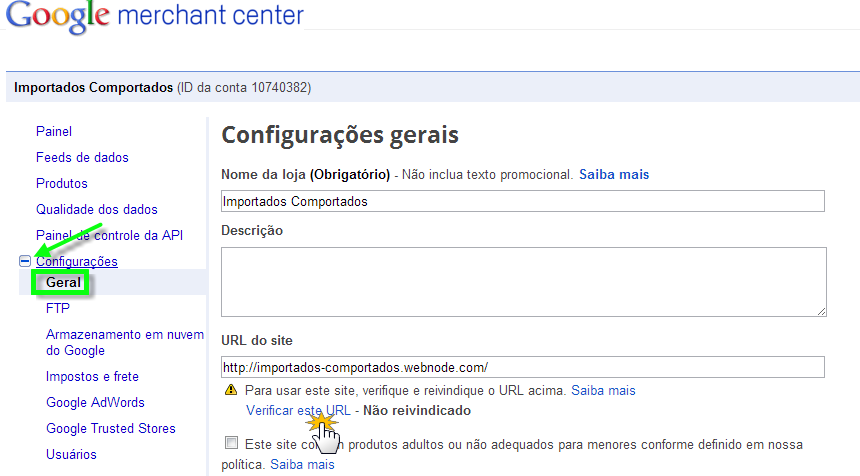
12. Clique em "Métodos alternativos" e depois em "Tag HTML". Copie a parte do código marcada na imagem abaixo.
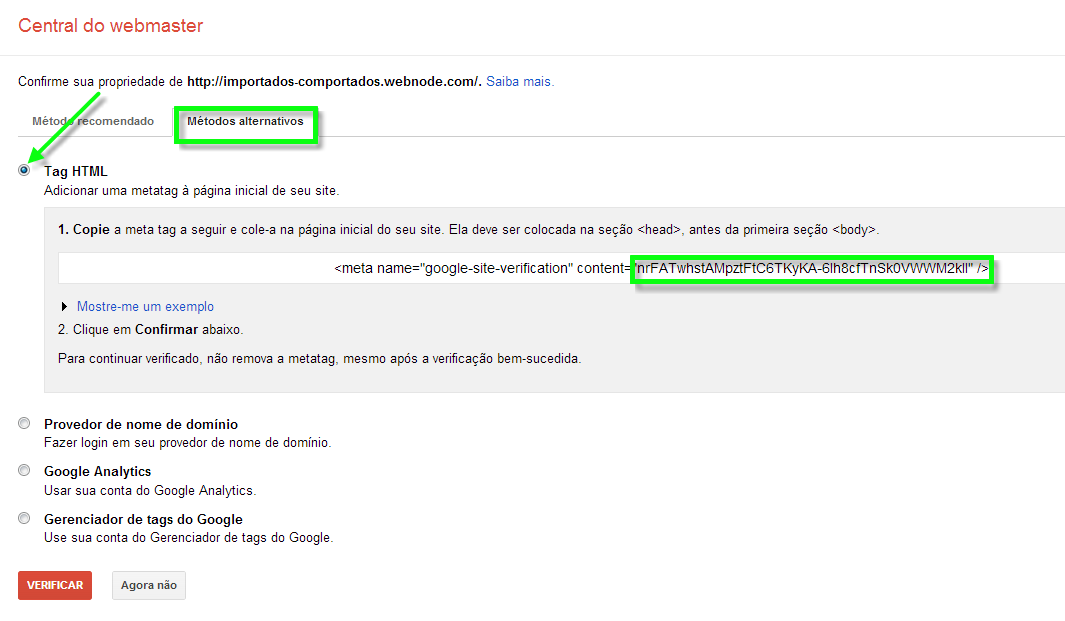
13. Acesse então ao editor de seu site e clique em "Configurações avançadas" da seção "Modelos de site".
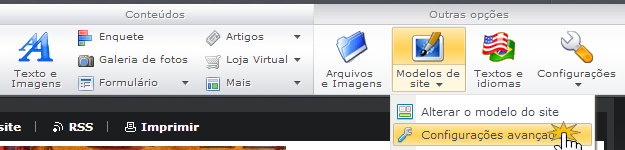
14. Selecione então "Webmaster Tools".

15. Cole aqui o código que você copiou do Google e clique em "OK".
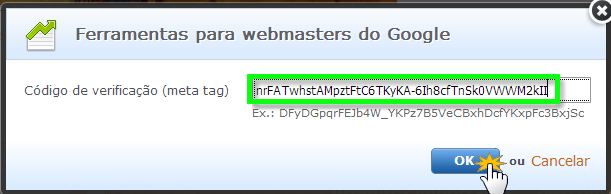
16. Para finalizar, retorne à sua conta do Google e clique em "Verificar".
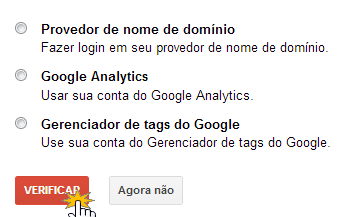
Seus produtos agora aparecerão no serviço de pesquisa de preços do Google Shopping.